困ったときは
その他のご質問
 どうやったら使えますか?
どうやったら使えますか? ご利用になりたいサービス毎に、設定が必要です。詳細はこちら
ご利用になりたいサービス毎に、設定が必要です。詳細はこちら
 どこで使えますか?
どこで使えますか? ご利用になりたいサービス毎に異なりますので、各サービスの提供会社のサイトでご確認ください。詳細はこちら
ご利用になりたいサービス毎に異なりますので、各サービスの提供会社のサイトでご確認ください。詳細はこちら
 対応機種は?
対応機種は? サービス毎に対応機種が異なる場合がありますので、詳細はご利用を希望するサービスの提供会社のサイトでご確認ください。
サービス毎に対応機種が異なる場合がありますので、詳細はご利用を希望するサービスの提供会社のサイトでご確認ください。
 利用するのに手数料や月額料金はかかるの?
利用するのに手数料や月額料金はかかるの? おサイフケータイは、アプリの料金や申込費用、月額料金も基本的に必要ありません(一部サービスによっては、年会費がかかるものもあります)。ただし、アプリのダウンロードや電子マネーのオンラインチャージなどの際には、パケット通信料が発生します。
おサイフケータイは、アプリの料金や申込費用、月額料金も基本的に必要ありません(一部サービスによっては、年会費がかかるものもあります)。ただし、アプリのダウンロードや電子マネーのオンラインチャージなどの際には、パケット通信料が発生します。
 おサイフケータイを使うたびに通信料はかかるの?
おサイフケータイを使うたびに通信料はかかるの? 駅の改札やレジでのお支払いなど、読み取り機にかざして使う場合には、通信料は一切かかりません。パケット通信料がかかるのは、電子マネーのチャージや対応アプリのダウンロードなど、ネットワーク通信を利用する場合だけです。
駅の改札やレジでのお支払いなど、読み取り機にかざして使う場合には、通信料は一切かかりません。パケット通信料がかかるのは、電子マネーのチャージや対応アプリのダウンロードなど、ネットワーク通信を利用する場合だけです。
 おサイフケータイを使うたびに通信料はかかるの?
おサイフケータイを使うたびに通信料はかかるの? 駅の改札やレジでのお支払いなど、読み取り機にかざして使う場合には、通信料は一切かかりません。パケット通信料がかかるのは、電子マネーのチャージや対応アプリのダウンロードなど、ネットワーク通信を利用する場合だけです。
駅の改札やレジでのお支払いなど、読み取り機にかざして使う場合には、通信料は一切かかりません。パケット通信料がかかるのは、電子マネーのチャージや対応アプリのダウンロードなど、ネットワーク通信を利用する場合だけです。
 使うたびにアプリを起動しなきゃいけないの?
使うたびにアプリを起動しなきゃいけないの? アプリの利用開始時に一度起動するだけで、基本的に使用する際に起動する必要はありません。ただし、一部のサービスでは、クーポン等使用するクーポンを選択するために起動する必要があります。
アプリの利用開始時に一度起動するだけで、基本的に使用する際に起動する必要はありません。ただし、一部のサービスでは、クーポン等使用するクーポンを選択するために起動する必要があります。
 バッテリーが切れたら使えないのでは?
バッテリーが切れたら使えないのでは? 充電切れで通信やネットができない状態でも、読み取り機にかざして使えます。ただし、長い間充電していなかったり、完全にバッテリが切れてしまったり、電池パックが外れている場合などは利用できません。
充電切れで通信やネットができない状態でも、読み取り機にかざして使えます。ただし、長い間充電していなかったり、完全にバッテリが切れてしまったり、電池パックが外れている場合などは利用できません。
 通話やパケット通信中は使えないのでは?
通話やパケット通信中は使えないのでは? 通話やメールをしながらでも、サイトにアクセスしている最中でも、そのままケータイを読み取り機にかざして利用することができます(一部の機種では、使用中はサービスが使えない場合があります)。
通話やメールをしながらでも、サイトにアクセスしている最中でも、そのままケータイを読み取り機にかざして利用することができます(一部の機種では、使用中はサービスが使えない場合があります)。
 おサイフケータイ アプリのアイコンが2つ表示されるようになったのですが、どうすればよいですか?
おサイフケータイ アプリのアイコンが2つ表示されるようになったのですが、どうすればよいですか? おサイフケータイ アプリの更新やAndroid OSアップデートによりおサイフケータイ アプリのアイコンが2つ表示されることがありますが、おサイフケータイ関連サービスのご利用に影響ありません。
おサイフケータイ アプリの更新やAndroid OSアップデートによりおサイフケータイ アプリのアイコンが2つ表示されることがありますが、おサイフケータイ関連サービスのご利用に影響ありません。
なお、以下の手順で追加されたアイコンの表示を1つにする事ができます。
※機種、OSにより設定項目の表記などが異なります。
手順1.ケータイの設定から『アプリと通知』をタップ
手順2.『アプリ情報』をタップ
手順3.『おサイフケータイ アプリセットアップ』をタップして無効化してください
※手順3で『おサイフケータイ アプリセットアップ』が見つからない場合、右上のメニューアイコン(3点マーク)から『システムを表示』に切り替えてご確認ください。
 おサイフケータイ アプリのアイコンがドロイドアイコンになりました。どうすればいいですか?
おサイフケータイ アプリのアイコンがドロイドアイコンになりました。どうすればいいですか? ドコモのスマートフォンをAndroid OSバージョン10にOSアップデートすると発生する場合があります。
下記をご参照ください。
ドコモ コーポレートサイト:よくあるご質問:おサイフケータイ アプリのアイコンが、ドロイドアイコンに変わっています。どうすればいいですか?
ドコモのスマートフォンをAndroid OSバージョン10にOSアップデートすると発生する場合があります。
下記をご参照ください。
ドコモ コーポレートサイト:よくあるご質問:おサイフケータイ アプリのアイコンが、ドロイドアイコンに変わっています。どうすればいいですか?
リンク切れなどで上記サイトをご覧いただけない場合は、ドコモ コーポレートサイトから同社のお客様サポート -> よくあるご質問を検索してください。
 おサイフケータイ アプリ 「Googleでログイン」はどのような場合に必要ですか?
おサイフケータイ アプリ 「Googleでログイン」はどのような場合に必要ですか? 以下のアプリなどをご利用の場合に「Googleでログイン」は必須です(2023年3月現在):
以下のアプリなどをご利用の場合に「Googleでログイン」は必須です(2023年3月現在):
- ・iDやQUICPay(Google ウォレットなどのアプリから設定する場合)で使用するアプリ
- ・モバイルPASMOアプリ
- ・2021年3月のリニューアル後のモバイルSuicaアプリやモバイルSuicaを扱うアプリ
- ・モバイルICOCAアプリ
- ・機種変更時等のカードの預け入れ・受け取り(モバイルPASMO、モバイルSuica、モバイルICOCA)
- ・メインカードの切替(iD、モバイルPASMO、モバイルSuica、モバイルICOCA)
 おサイフケータイ アプリ 「Googleでログイン」 しているかどうかはどう確認できますか?
おサイフケータイ アプリ 「Googleでログイン」 しているかどうかはどう確認できますか?
どうすれば「Googleでログイン」できますか? 「Googleでログイン」しているかどうかは、「マイ サービス」の画面左上をタップすると、以下のように表示が異なることでご確認いただけます。
「Googleでログイン」しているかどうかは、「マイ サービス」の画面左上をタップすると、以下のように表示が異なることでご確認いただけます。
また、「Googleでログイン」していない場合は、以下の右の画面の「Googleでログイン」をタップして表示される画面にしたがって操作すると、「Googleでログイン」することができます。
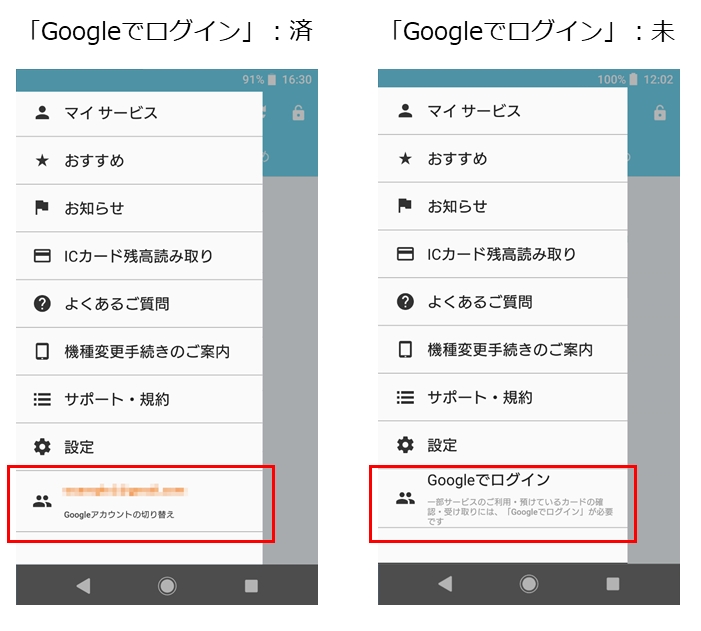
 おサイフケータイ をかざして利用できなくなりました。どうすればよいですか?
おサイフケータイ をかざして利用できなくなりました。どうすればよいですか? ケータイの「設定」で、NFC設定がOFFになっている場合はONにしてご利用ください。改善しない場合はケータイの再起動後にご確認ください。
ケータイの「設定」で、NFC設定がOFFになっている場合はONにしてご利用ください。改善しない場合はケータイの再起動後にご確認ください。
 おサイフケータイ アプリ 「Googleでログイン」 できません。
おサイフケータイ アプリ 「Googleでログイン」 できません。
「Googleでログイン」でエラーが発生します。
どうすればいいですか? 以下の(a)~(d)をご確認・お試しください。
以下の(a)~(d)をご確認・お試しください。
- (a)「Google Play開発者サービス」が無効の場合には有効にしてから、通信状態の良い環境でおサイフケータイ アプリを起動し、再度「Googleでログイン」
画面遷移例:ホーム画面等のアプリランチャー画面 → 設定 → アプリと通知 → アプリ情報 → Google Play開発者サービス
(「Google Play開発者サービス」が表示されない場合、画面右上のアイコン(縦3つの点が並んでいる)のプルダウンメニューから「システムを表示」 を選択してください) - (b) Google LLCが提供する「Google Play開発者サービス」を最新バージョンに更新後、通信状態の良い環境でおサイフケータイ アプリを起動し、再度「Googleでログイン」
「Google Play開発者サービス」
上記画面で、「無効化」等のボタンが表示されている場合は、最新版がインストール済です。 「インストール」や「更新」等のボタンが表示されている場合は、そのボタンをタップしてインストール/アップデートしてください。 - (c) Googleアカウント作成時にGoogle社に登録する生年月日から計算した年齢が一定の年齢に満たない(2021年2月現在、13歳未満の)Googleアカウントでは「Googleでログイン」をご利用頂けません。
詳しくは、Google社のページをご覧ください。 - (d) 以下の2点を確認の上、おサイフケータイ アプリのストレージを消去してから、おサイフケータイ アプリを起動し、再度「Googleでログイン」
- (d-1) スマートフォンの設定のGoogleアカウントのパスワードが異なる可能性がある場合には、パスワードを再設定してください
画面遷移例:ホーム画面等のアプリランチャー画面 → 設定 → アカウント → アカウント連携に使用しているGoogleアカウント → 「Googleアカウント」
【参考】 パスワードが異なる場合、同期エラーが出ていることがあります
画面遷移例:ホーム画面等のアプリランチャー画面 → 設定 → アカウント → アカウント連携に使用しているGoogleアカウント → 同期エラー - (d-2) GoogleからGoogleアカウントのメールアドレス宛に届くメールに、Googleアカウントに関するアクティビティの確認メールがある場合には、メールに記載の内容の未確認項目がないか確認し、未確認項目があれば対処してください。
おサイフケータイ アプリのストレージの消去方法
画面遷移例:ホーム画面等のアプリランチャー画面 → 設定 → アプリと通知 → アプリ情報 → おサイフケータイ アプリ → ストレージとキャッシュ → ストレージを消去
(「おサイフケータイ アプリ」が表示されない場合、画面右上のアイコン(縦3つの点が並んでいる)のプルダウンメニューから「システムを表示」を選択してください) - (d-1) スマートフォンの設定のGoogleアカウントのパスワードが異なる可能性がある場合には、パスワードを再設定してください
- (a)「Google Play開発者サービス」が無効の場合には有効にしてから、通信状態の良い環境でおサイフケータイ アプリを起動し、再度「Googleでログイン」
 おサイフケータイ対応スマートフォンを譲る場合や下取り・買い取りに出す場合はどうしたらいいですか?
おサイフケータイ対応スマートフォンを譲る場合や下取り・買い取りに出す場合はどうしたらいいですか?
ICカードフルフォーマット(ICメモリクリア)されたかどうかを確認するにはどうすればいいですか? おサイフケータイ アプリの無効化または削除(アンインストール)、スマートフォンの設定からのリセット(「データの初期化」や「工場出荷状態に初期化」、「出荷時リセット」など)では、お客様がスマートフォン内のICチップに設定したおサイフケータイ対応の各社サービスは削除されません。おサイフケータイ 対応の各社サービスの設定の預け入れ、削除、退会などを行ってください。詳細は各サービス事業者が提供するWebサイトなどをご確認ください。サービス提供会社問い合わせ先一覧
おサイフケータイ アプリの無効化または削除(アンインストール)、スマートフォンの設定からのリセット(「データの初期化」や「工場出荷状態に初期化」、「出荷時リセット」など)では、お客様がスマートフォン内のICチップに設定したおサイフケータイ対応の各社サービスは削除されません。おサイフケータイ 対応の各社サービスの設定の預け入れ、削除、退会などを行ってください。詳細は各サービス事業者が提供するWebサイトなどをご確認ください。サービス提供会社問い合わせ先一覧
ICチップに設定したすべてのおサイフケータイ対応サービスが削除されているかを確認する際は、おサイフケータイ アプリの画面左上のハンバーガーアイコン→「サポート・規約」→「メモリ使用状況」をご確認ください。「使用ブロック数」がすべて「0/xxxx」と表示される、または、「利用状況」が「未利用」と表示されることをご確認ください。
ICカードフルフォーマット(ICメモリクリア)されたかどうかを確認する際も同じです。
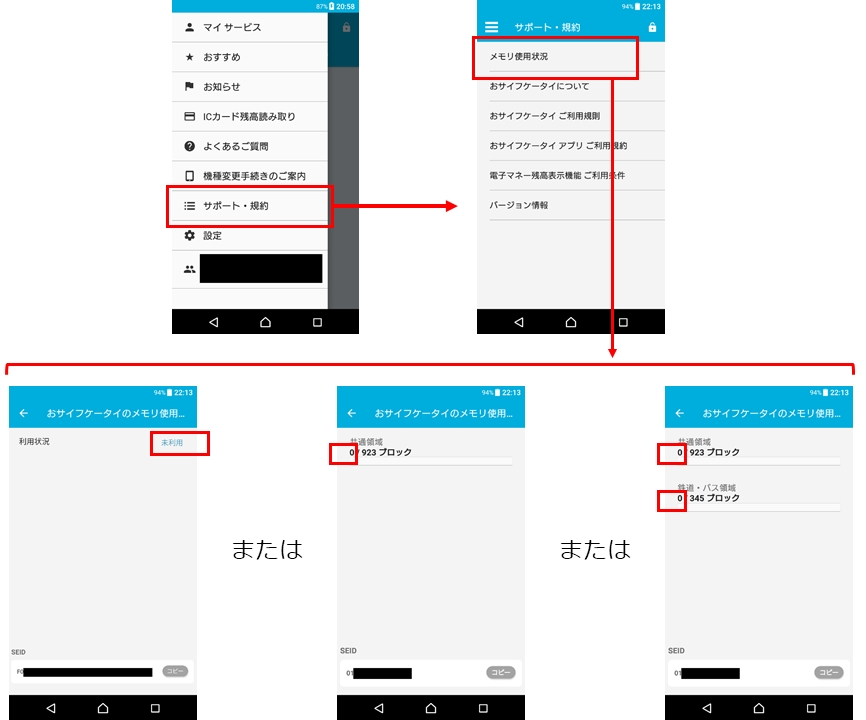
※xxxxの値は機種により異なる場合があります。
※一部の機種では「メモリ使用状況」の表示に非対応の場合があります。Android OSをアップデートし、おサイフケータイ アプリを最新のバージョンにアップデートすると、「メモリ使用状況」の表示に対応します。
※ICカードフルフォーマット(ICメモリクリア)の対応は、販売元の携帯電話会社や携帯電話メーカが提供するWebサイトなどをご確認ください。
 紛失時に電子マネーが心配です。
紛失時に電子マネーが心配です。 おサイフケータイは使わないときや万一の紛失に備えロックをかけることができます。また、紛失後に、事前に登録しておいた自宅などの電話から電話をかけたり、携帯電話会社などのWebサイトからで手続きしたり、連絡したりして、遠隔操作でおサイフケータイ機能をロックすることもできる場合があります。詳細はこちら
おサイフケータイは使わないときや万一の紛失に備えロックをかけることができます。また、紛失後に、事前に登録しておいた自宅などの電話から電話をかけたり、携帯電話会社などのWebサイトからで手続きしたり、連絡したりして、遠隔操作でおサイフケータイ機能をロックすることもできる場合があります。詳細はこちら
 電子マネーの前払い式と後払い式はどう違うの?
電子マネーの前払い式と後払い式はどう違うの? 前払い式はあらかじめ現金やクレジットカードから入金(チャージ)して使います。入金した分だけ使えるので、使いすぎる心配がありません。
前払い式はあらかじめ現金やクレジットカードから入金(チャージ)して使います。入金した分だけ使えるので、使いすぎる心配がありません。
後払い式は入金(チャージ)の必要がないので、事前に入金する手間が省けます。
 1台のケータイに複数のサービスは入るの?
1台のケータイに複数のサービスは入るの? いろんなサービスを1台のケータイで使えます。たとえば、全種類の電子マネーに加えて、ポイントカードやクーポンも登録できます。おサイフがカードでかさばることもなく、忘れる心配もありません。
いろんなサービスを1台のケータイで使えます。たとえば、全種類の電子マネーに加えて、ポイントカードやクーポンも登録できます。おサイフがカードでかさばることもなく、忘れる心配もありません。
なお、1台のケータイで複数の交通系ICカードを使うことができるかについては、「交通系ICカードのご質問」をご覧ください。
 d払い(iD)がおサイフケータイ アプリでdカードと表示されますが、表示を直すにはどうすればいいですか?
d払い(iD)がおサイフケータイ アプリでdカードと表示されますが、表示を直すにはどうすればいいですか? おサイフケータイ アプリをPlayストアで最新版にアップデート後、おサイフケータイ アプリ上でメインカードにしてからご確認ください。
おサイフケータイ アプリをPlayストアで最新版にアップデート後、おサイフケータイ アプリ上でメインカードにしてからご確認ください。
 「かざした時の通知」とは何ですか?
「かざした時の通知」とは何ですか? 電子マネーの読み取り機にケータイをかざした際、残高等の変動等を
ケータイに通知する機能です。一部機種のみ対応しています。ご利用の電子マネーの種類、お取引内容、かざし方、ケータイの状態などにより、通知の有無、通知内容が異なり、また、正確性を保証するものではございませんので、参考情報としてご利用ください。
電子マネーの読み取り機にケータイをかざした際、残高等の変動等を
ケータイに通知する機能です。一部機種のみ対応しています。ご利用の電子マネーの種類、お取引内容、かざし方、ケータイの状態などにより、通知の有無、通知内容が異なり、また、正確性を保証するものではございませんので、参考情報としてご利用ください。
 「かざした時の通知」のON/OFF設定はどうすればよいですか?
「かざした時の通知」のON/OFF設定はどうすればよいですか? 「かざした時の通知」を止めたいときはおサイフケータイ アプリの設定から「かざした時の通知設定」をOFFに、利用したいときはONにしてください。
「かざした時の通知」を止めたいときはおサイフケータイ アプリの設定から「かざした時の通知設定」をOFFに、利用したいときはONにしてください。
「かざした時の通知」は一部機種のみ対応しており、非対応機種では「かざした時の通知設定」は表示されません。
また、一部の機種では、「かざした時の通知設定」をONに変更する際、おサイフケータイ アプリを電池の最適化の対象外とする必要があります。対象外とするには、ケータイの設定→アプリと通知→詳細設定→特別なアプリアクセス→電池の最適化でプルダウンより「すべてのアプリ」を選び、おサイフケータイ アプリを「最適化しない」設定としてください。
 おサイフケータイにICカードを近付けると、通知音や振動がしてうるさいです。改善できないでしょうか?
おサイフケータイにICカードを近付けると、通知音や振動がしてうるさいです。改善できないでしょうか? ICカードを近付けた時の通知音や振動はお使いの端末の仕様によるものです。音量を下げる等の他、端末の設定を見直すことで改善できる場合があります(機種により異なります)。詳しくは、販売元の携帯電話会社や携帯電話メーカにお問い合わせください。
ICカードを近付けた時の通知音や振動はお使いの端末の仕様によるものです。音量を下げる等の他、端末の設定を見直すことで改善できる場合があります(機種により異なります)。詳しくは、販売元の携帯電話会社や携帯電話メーカにお問い合わせください。
(設定見直しの例1) 端末の設定メニューに「Reader/Writer, P2P」という項目がある場合、その設定をオフにすると改善できる場合があります
(設定見直しの例2) 端末の 設定>アプリ設定 に「特別なアプリアクセス」があり、その中に「NFC経由での起動」という項目がある場合、その項目を選択すると表示される「タグ」と言う名称のアプリについて(※)「NFCスキャン時の起動を許可する」をオフにすると改善できる場合があります
※ 当該画面の操作で「システムアプリを表示」の操作を行わないと表示されないことがあります
 ここに表示されていない質問があるのですが、どこで確認すればいいですか?
ここに表示されていない質問があるのですが、どこで確認すればいいですか? その他のご質問に関しては、おサイフケータイ アプリの画面左上のハンバーガーアイコンより、「よくあるご質問」もご確認ください。
その他のご質問に関しては、おサイフケータイ アプリの画面左上のハンバーガーアイコンより、「よくあるご質問」もご確認ください。
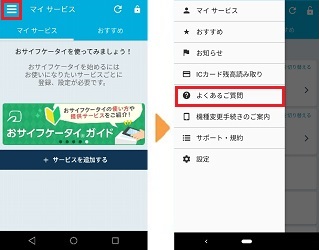
→お問合せはこちら




